Režimy prolnutí
Režimy prolnutí vám umožňují vybrat, jak se má klip prolínat s podkladovým klipem – od překryvného efektu až po prolnutí maskovaných oblastí, prolnutí světla a další barevné a expoziční efekty. Každý režim prolnutí používá jiný vzorec ke kombinaci hodnot barvy a jasu ve vybraném klipu s hodnotami podkladového klipu. Nezáleží na tom, zda je k vytvoření podkladového pozadí klipu, na který použijete režim prolnutí, použito několik prvků – vzorec prolnutí se použije na základě toho, co je viditelné v okamžiku použití prolnutí. Zábavným experimentováním s režimy prolínání můžete zjistit, jak jednotlivé režimy ovlivňují klipy.

Režim prolnutí Měkké světlo byl použit na titul „Příroda“ a prolnul text (nastavený na bílou barvu) do podkladového klipu.
Režim prolnutí najdete na stránce Vlastnosti panelu Editor. Výsledek režimu prolnutí lze také upravit přizpůsobením nastavení Krytí pro klip.
Pinnacle Studio nabízí v rozevírací nabídce Režim prolnutí následující režimy prolnutí. V prvním příkladu (Žádný) vidíte dva klipy použité pro všechny příklady režimů prolnutí.
Režim prolnutí | Příklad |
|---|---|
Žádný: Bez prolnutí – jedná se o výchozí nastavení. Podkladový klip je překrytý klipem ve stopě, pokud není přizpůsobeno nastavení Krytí klipu. Příklad: Klip západu slunce ve stopě 1 zcela překryje klip s majákem ve stopě 2, když je pro režim prolnutí použita volba Žádný. | 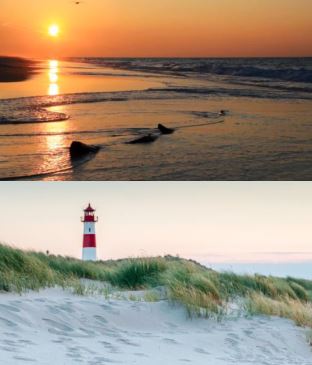 |
Ztmavit barvy: Ztmaví klip na pozadí a zvýší jeho kontrast s vybraným klipem. |  |
Zesvětlit barvy: Zesvětlí klip na pozadí a sníží jeho kontrast s vybraným klipem. |  |
Ztmavit: Porovná vybrané klipy a klipy na pozadí a zobrazí ty pixely, které jsou tmavší. |  |
Rozpustit: Nahradí barvy pixelů ve vybraném klipu z klipu na pozadí. Čím větší je neprůhlednost vybraného klipu, tím méně pixelů je nahrazeno. |  |
Tvrdé světlo: Přidá zvýraznění nebo stíny v závislosti na jasu vybraného klipu. |  |
Tvrdé míchání: Přidá hodnoty RGB vybraného klipu ke klipu na pozadí. |  |
Zesvětlit: Zobrazí pixely vybraného klipu, které jsou světlejší než pixely klipu na pozadí. |  |
Lineární ztmavení: Ztmaví klip na pozadí v závislosti na jasu vybraného klipu. Tmavší než volba Násobit, ale méně syté než volba Ztmavit barvy. |  |
Lineární zesvětlení: Zesvětlí klip na pozadí v závislosti na jasu vybraného klipu. |  |
Lineární světlo: Zesvětlí nebo ztmaví klip na pozadí v závislosti na jasu vybraného klipu. Použije prolnutí Lineární zesvětlení k zesvětlení pixelů a Lineární ztmavení k ztmavení pixelů. |  |
Násobit: Kombinuje barvy vybraných klipů a klipů na pozadí a zachovává tmavší pixely, aby byl výsledek tmavší. |  |
Překrýt: Zobrazí vzory nebo barvy vybraného klipu a zachová stíny a zvýraznění klipu na pozadí. |  |
Bodové světlo: Zesvětluje a ztmavuje současně a odstraňuje střední tóny. |  |
Obrazovka: Odstraní více tmavých pixelů, což vede k plynulejším přechodům. Podobné volbě Násobit, ale znásobí světlé pixely namísto tmavých pixelů. |  |
Měkké světlo: Přidá měkká zvýraznění nebo stíny. |  |
Jasné světlo: Zvýší nebo sníží kontrast v závislosti na jasu vybraného klipu. |  |
1 Na časové ose poklepejte na klip, který chcete prolnout. Aby mohlo dojít k prolnutí klipu, musí být ve stopách níže viditelný obsah.
2 Na stránce Vlastnosti panelu Editor vyberte režim prolnutí z rozevírací nabídky Režim prolnutí.
Výsledek režimu prolnutí se zobrazí v náhledu časové osy panelu Přehrávač. Můžete zobrazit náhledy a experimentovat s různými režimy prolnutí, dokud nedosáhnete požadovaného výsledku.